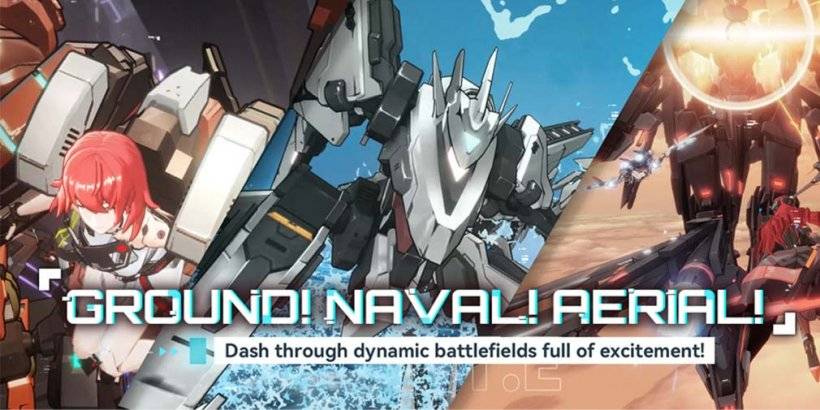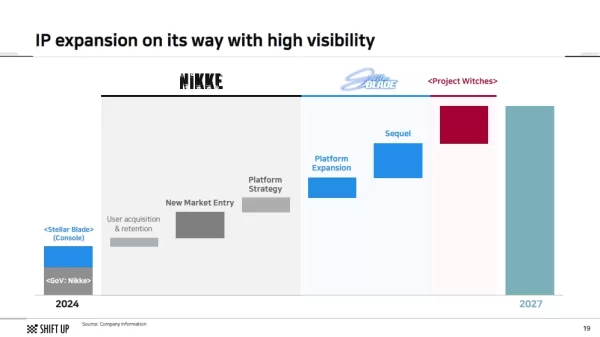Marvel Rivals heeft de gamingwereld stormenderhand veroverd met zijn snelle gevechten, iconische helden en verbluffende visuals. Hoewel Marvel Rivals goed geoptimaliseerd is, kan het aanpassen van je instellingen van je gameplay een meesterwerk van vloeibaarheid en controle maken. Laten we uitsplitsen hoe u alles kunt aanpassen, van weergavesopties tot audio -instellingen, zodat uw hardware op zijn hoogtepunt presteert en u klaar bent om uw innerlijke superheld te ontketenen.
Gerelateerd: Alle nieuwe skins in het Marvel Rivals Winter Celebration Event
OPMERKING: Alle instellingen die niet in deze gids worden genoemd, zijn aan persoonlijke voorkeur. Deze omvatten dingen zoals bindingen, toegankelijkheid en sociale instellingen.
Marvel rivalen beste display -instellingen
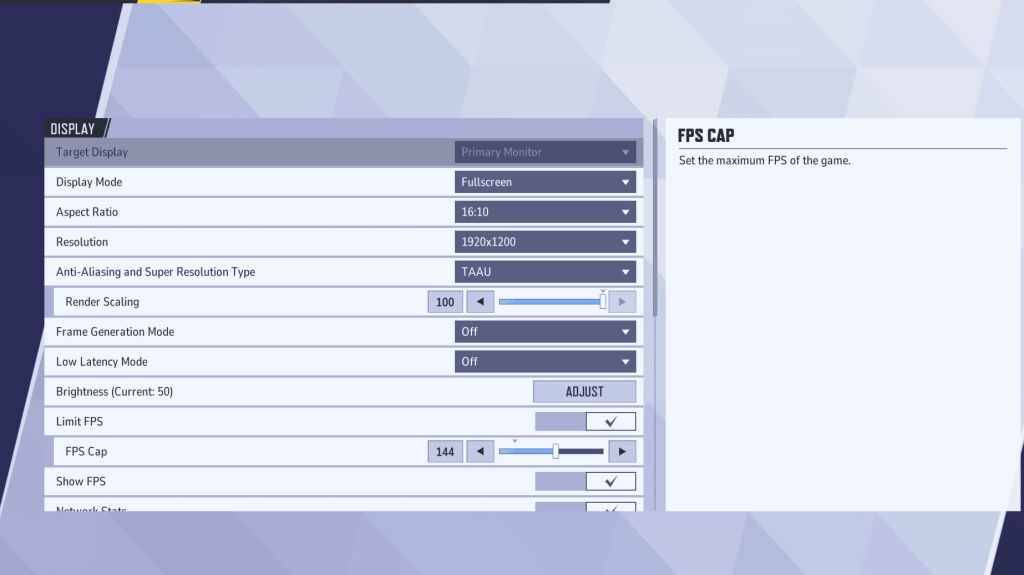 Laten we beginnen met de basis: uw display -instellingen. De fullscreen -modus is de gouden standaard voor serieuze gamers. Hiermee kan uw pc al zijn bronnen aan het spel wijden, FPS maximaliseert en afleidingen wordt geminimaliseerd. Als u vaak alt-tab tussen Discord en gameplay, kan de randloze venstermodus een geschikt alternatief zijn, hoewel het u een paar frames kan kosten en wat invoervertraging kan introduceren.
Laten we beginnen met de basis: uw display -instellingen. De fullscreen -modus is de gouden standaard voor serieuze gamers. Hiermee kan uw pc al zijn bronnen aan het spel wijden, FPS maximaliseert en afleidingen wordt geminimaliseerd. Als u vaak alt-tab tussen Discord en gameplay, kan de randloze venstermodus een geschikt alternatief zijn, hoewel het u een paar frames kan kosten en wat invoervertraging kan introduceren.
Hier zijn de beste weergave -instellingen in Marvel -rivalen :
| Instellingen | Beschrijving | Beste instellingen |
|---|---|---|
| Weergavemodus | Bepaalt hoe het spel op je scherm wordt weergegeven. | De fullscreen -modus geeft prioriteit aan spelprestaties, terwijl de borderloze venstermodus eenvoudiger multitasking mogelijk maakt. |
| Oplossing | Type anti-aliasing en superresolutie | De native resolutie van de monitor |
| Beeldverhouding | Past de breedte en hoogte van het display van de game aan om overeen te komen met de native ratio van uw monitor, waardoor vervorming wordt voorkomen. | De native beeldverhouding van de monitor |
| Type anti-aliasing en superresolutie | Verschillende technologieën voor het omgaan met antialiasing en resolutieschaling | Bepaalt hoe het spel op je scherm wordt weergegeven. De fullscreen -modus geeft prioriteit aan spelprestaties, terwijl de borderloze venstermodus gemakkelijker multitasking mogelijk maakt. |
| Frame generatie | Het varieert van pc tot pc, TAAU is de veiligste optie, maar experimenteer met andere opties om te zien welke de beste prestaties voor u krijgen. | Uit |
| Lage latentiemodus | Vermindert de invoervertraging, alleen beschikbaar met NVIDIA GPU's | Op + boost, indien beschikbaar. |
| V-sync | Synchroniseert de framesnelheid van het spel met de vernieuwingssnelheid van uw monitor om schermscheuren te voorkomen. Het kan echter invoervertraging introduceren. | Uit |
| Beperk FPS | Caps De maximale framesnelheid die het spel kan bereiken, waardoor de prestaties kunnen worden gestabiliseerd en de spanning op uw GPU kunnen verminderen. | Ingesteld op het verversingssnelheid van de monitor. |
| Toon FPS | Toont uw huidige frames per seconde (FPS) op het scherm, zodat u de prestaties in realtime kunt volgen. | Op |
| Netwerkstatistieken | Toont uw huidige frames per seconde (FPS) op het scherm, zodat u de prestaties in realtime kunt volgen. | Op |
Marvel rivalen beste grafische instellingen
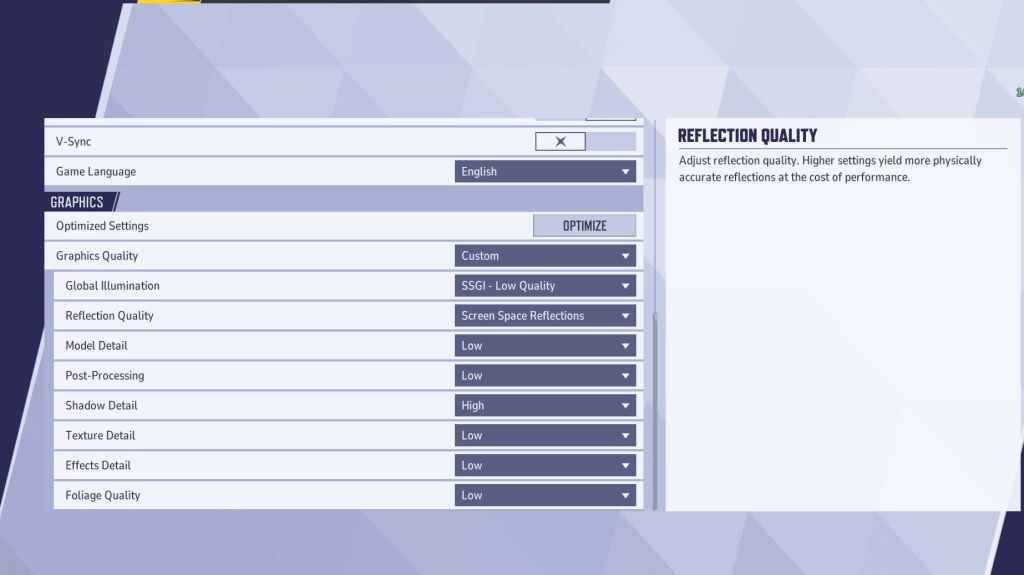 Grafische instellingen zijn waar u de grootste impact op de prestaties vindt. Prioriteit geven aan prestaties boven visuele trouw betekent het instellen van de meeste opties op de laagste om frames te stimuleren. Hoewel de game er misschien niet zo verbluffend uitziet, zal het veel soepeler zijn en zich responsiever aanvoelen. Dit is de reden waarom professionele spelers vaak alles op laag zetten.
Grafische instellingen zijn waar u de grootste impact op de prestaties vindt. Prioriteit geven aan prestaties boven visuele trouw betekent het instellen van de meeste opties op de laagste om frames te stimuleren. Hoewel de game er misschien niet zo verbluffend uitziet, zal het veel soepeler zijn en zich responsiever aanvoelen. Dit is de reden waarom professionele spelers vaak alles op laag zetten.
Als u een krachtige pc hebt, kunt u sommige instellingen aanpassen aan middellang of hoog voor betere visuals. Als u echter graag competitief wilt spelen, geeft de prestaties prioriteit boven grafische kwaliteit.
| Instellingen | Beschrijving | Beste instellingen |
|---|---|---|
| Grafische kwaliteit | Een vooraf ingestelde optie die meerdere visuele instellingen tegelijk aanpast om de prestaties en beeldkwaliteit in evenwicht te brengen. | Aangepast |
| Wereldwijde verlichting | Verbetert de lichteffecten door te simuleren hoe licht van oppervlakken stuitert. Hogere instellingen verbeteren het realisme, maar zijn veeleisend op hardware. | SSGI - Lage kwaliteit |
| Reflectiekwaliteit | Past de duidelijkheid en realisme van reflecties in de gamewereld aan. Hogere instellingen verbeteren de visuele details maar de impactprestaties. | Schermruimte reflecties |
| Modeldetail | Bepaalt de complexiteit en realisme van karakter- en objectmodellen. Hogere instellingen verbeteren de details maar vereisen meer verwerkingskracht. | Laag |
| Na verwerking | Voegt extra visuele effecten toe, zoals bewegingswazing en diepte van het veld. Deze kunnen de esthetiek verbeteren, maar de framesnelheden verminderen. | Laag |
| Schaduwdetail | Regelt de scherpte en kwaliteit van schaduwen. Hogere instellingen produceren realistische schaduwen, maar kunnen de prestaties aanzienlijk beïnvloeden. | Hoog |
| Textuurdetail | Verbetert de resolutie van in-game structuren, waardoor oppervlakken meer gedetailleerd en levensecht lijken. Hogere instellingen vereisen meer VRAM. | Laag |
| Effectendetail | Verbetert de kwaliteit van visuele effecten zoals explosies en vaardigheidsanimaties. Het verlagen van deze instelling kan de visuele rommel verminderen en de prestaties stimuleren. | Laag |
| Gebladerte kwaliteit | Past de dichtheid en details van milieu -elementen zoals gras en bomen aan. Lagere instellingen verbeteren FPS in scènes buiten of omgevingszware scènes. | Laag |
Terwijl u deze instellingen aanpast, schakelt u ook muisversnelling uit. Marvel -rivalen kunnen standaard versnelling van muizen mogelijk maken, wat het richten aanzienlijk kan beïnvloeden. Zorg ervoor dat je het zowel in het spel als in je Windows -instellingen uitschakelt.
Marvel rivalen beste audio -instellingen
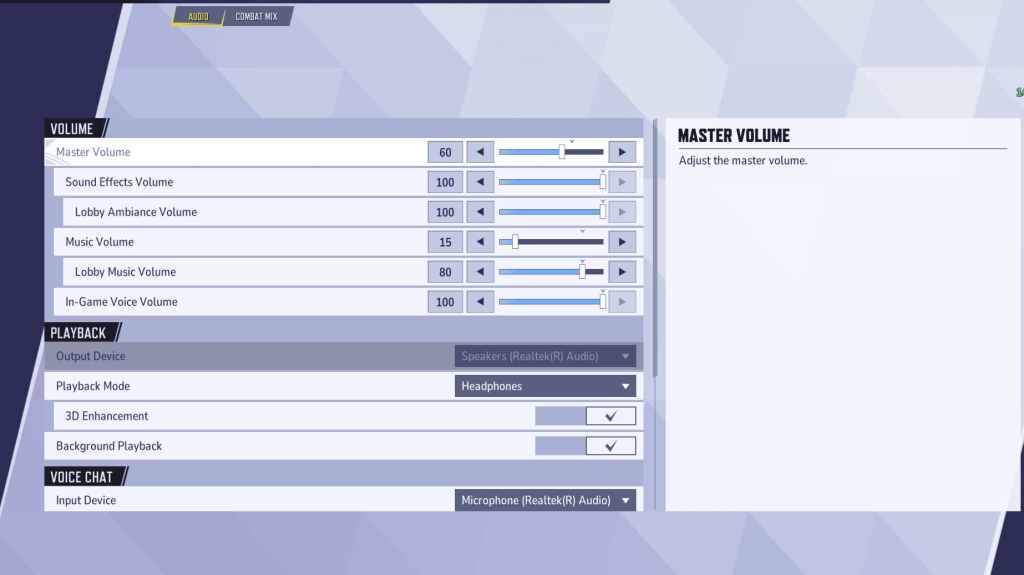 Geweldige visuals zijn belangrijk, maar in Marvel-rivalen kan audio een game-wisselaar zijn. Het activeren van 3D -verbetering biedt een aanzienlijk voordeel door ruimtelijk geluid te verbeteren, waardoor u vijandelijke bewegingen of inkomende vaardigheden kunt vaststellen. Combineer het met HRTF (indien beschikbaar) om audiosignalen beter op te halen. Pas het volumeniveau aan op uw voorkeur.
Geweldige visuals zijn belangrijk, maar in Marvel-rivalen kan audio een game-wisselaar zijn. Het activeren van 3D -verbetering biedt een aanzienlijk voordeel door ruimtelijk geluid te verbeteren, waardoor u vijandelijke bewegingen of inkomende vaardigheden kunt vaststellen. Combineer het met HRTF (indien beschikbaar) om audiosignalen beter op te halen. Pas het volumeniveau aan op uw voorkeur.
Volgende: Beste team-up vaardigheden in Marvel-rivalen